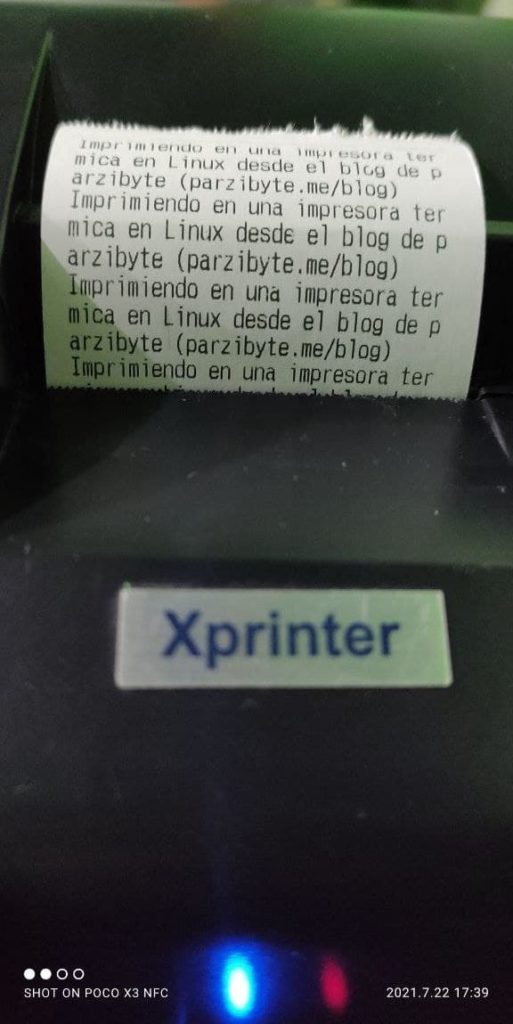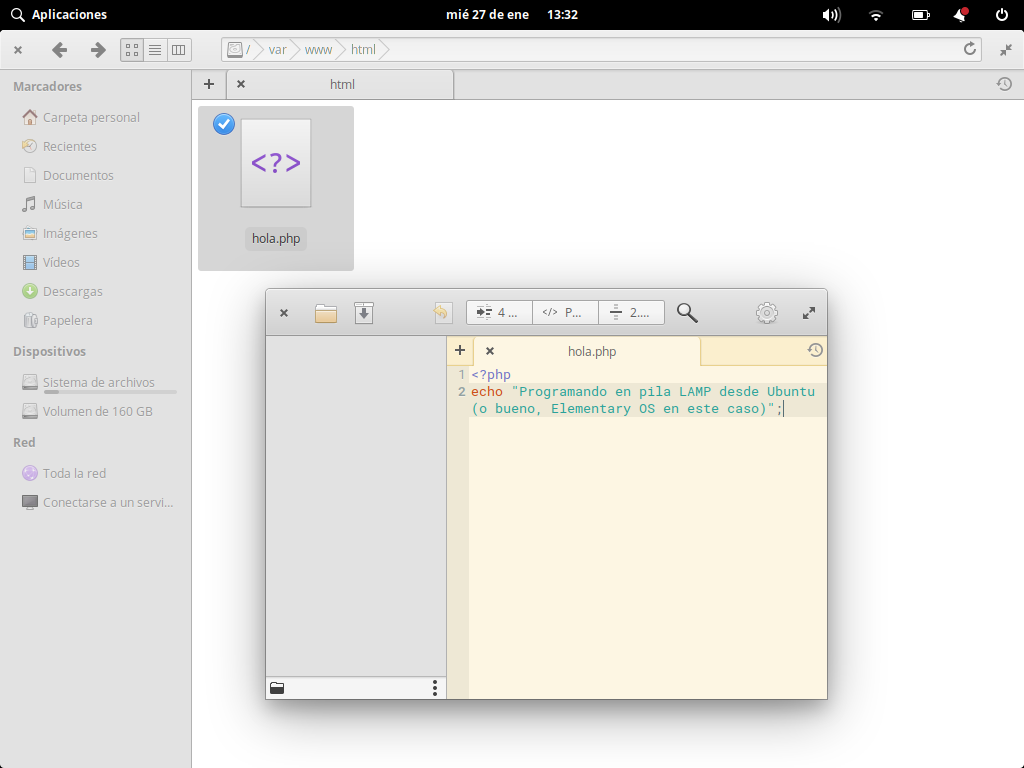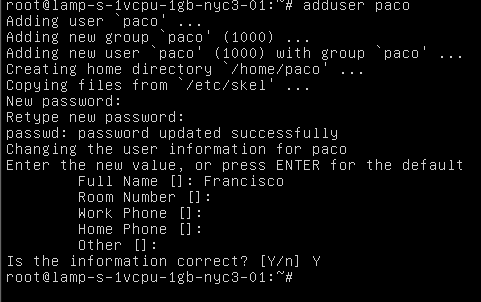Ejecutar programa de Linux Ubuntu en segundo plano
En este corto post sobre servidores de Linux (Ubuntu específicamente) te enseñaré a ejecutar un programa en segundo plano sin bloquear la terminal.
Ejecutar programa de Linux Ubuntu en segundo plano Leer más »